参考 任玉刚大神的 android开发艺术探索 ,在后面增加了一些常见的自定义View 的问题
1. 相关概念:
ViewRoot:
ViewRoot对应于ViewRootImpl类,它是连接WindowManager和DecorView的纽带,View的三大流程都是在viewroot中完成。
View的绘制流程:
View的绘制流程是从ViewRoot的performTraversals方法开始的,它经过measure,layout,draw三个过程才最终将一个View绘制出来,performTraversals会一次调用performMeasure,performLayout和performDraw三个方法,这三个方法分别会完成view的measure,layout,draw的流程,在measure方法中,又会调用onMeasure方法,在onMeasure方法中会对所有的子元素进行measure过程,这个时候measure流程就从父容器传递给子容器,这样就完成了一次测量接着子元素会重复父容器的measure的测量过程,如此反复的完成整个View树的过程,同理performLayout的执行原理和performDraw的执行原理和performMeasure的原理类似。
measure过程中决定了View的宽和高,Measure完成后,可以通过getMeasureWidth和getMeasureHeight方法来获取到View测量后的宽和高,在几乎所有情况下,它都等于最终的宽/高,但有一些特殊的情况。
Layout过程中决定了View四个顶点的坐标,和实际View的宽和高。完成后可以通过getTop,getBottom,getLeft,getRight来拿到四个顶点的位置,并且可以通过getWidth,和getHeight完成最终的宽和高。
Draw过程决定View的显示,只有Draw以后View才会显示在屏幕上。
DecorView作为顶级View,一般情况它内部包含一个竖直方向的Linearlayout,在这个LinearLayout里面有上下两个部分,上面是标题栏,下面是内容栏,在Activity中我们设置的setContentView所设置的View,实际上是被加载到了内容栏上了,而内容栏的id叫content,我们的布局确实又加载到了content上,因此叫做setContentView。,实际上DecorView是一个FrameLayout,View事件都是经过DecorView才传到我们的View。
理解MeasureSpec
MeasureSpec可以翻译为测量规格,在测量中,系统会将View的LayoutParams根据父容器所施加的规则转换成相应的MeasureSpec,然后再根据MeasureSpec测量出View的宽和高。MeasureSpec代表一个32位的int值,高2位代表SpecMode,低30位代表SpecSize,SpecMode是指测量模式,而SpecSize是指某种测量模式下的测量出来的大小,
MeasureSpec有三种模式:
UNSPECIFIED
父容器不对View有任何限制,要多大就多大,这种情况一般用于系统内部,表示一种测量状态。
EXACTLY
父容器已经测量出来View的精确大小,这个时候View的最终大小就是MeasureSpec测量的值,它对应于LayoutParams中的Match_parent和具体数值的两种情况。
AT_MOST
父容器指定了一个可用大小即SpecSize,View的大小不能大于这个值,具体多少,要看View的具体情况,它对应于LayoutParams的wrap_content这种情况。
View的宽高受View自身的LayoutParams和父容器的约束所决定,转换成相应的MeasureSpec,一旦MeasureSpec确定,onMeasure中就可以View测量的宽和高。
对于普通的View来说,这里是指我们布局中的View,View的measure过程是由ViewGroup传递过来的,先看一下ViewGroup的measureChiled
2. View的工作流程:
View的工作流程是指measure,layout,draw这三大流程,即测量,布局和绘制,其中measure是测量view的宽和高,layout是确定View控件四个顶点的位置,而draw则将View绘制在屏幕上。
2.1.1 View的measure过程:
View的measure过程由其measure方法来完成,measure方法是一个final类型,这意味着子类不能去重新这个方法,而measure方法中会调用onMeasure这个方法,因此我们去重写onMeasure这个方法。
@Override
protected void onMeasure(int widthMeasureSpec, int heightMeasureSpec) {
super.onMeasure(widthMeasureSpec, heightMeasureSpec);
setMeasuredDimension(getDefaultSize(getSuggestedMinimumWidth(),widthMeasureSpec), getDefaultSize(getSuggestedMinimumHeight(),widthMeasureSpec));
}- 1
- 2
- 3
- 4
- 5
setMeasureDimension会设置View宽和高的测量值,下面看一下getDefaultSize()这个方法:
public static int getDefaultSize(int size, int measureSpec) {
int result = size;
int specMode = MeasureSpec.getMode(measureSpec);
int specSize = MeasureSpec.getSize(measureSpec);
switch (specMode) {
case MeasureSpec.UNSPECIFIED:
result = size;
break;
case MeasureSpec.AT_MOST:
case MeasureSpec.EXACTLY:
result = specSize;
break;
}
return result;
}- 1
- 2
- 3
- 4
- 5
- 6
- 7
- 8
- 9
- 10
- 11
- 12
- 13
- 14
- 15
如果测量模式是MeasureSpec.UNSPECIFIED 则默认值为size,是其它两种模式的话,就用测量的值,测量的值为specSize.
下面看一下,getSuggestedMinimumWidth这个方法:
protected int getSuggestedMinimumWidth() {
return (mBackground == null) ? mMinWidth : max(mMinWidth, mBackground.getMinimumWidth());
}- 1
- 2
- 3
返回值得大小取决于控件view有没有设置背景,有设置背景,那么view的宽或者高的大小为mMinWidth和背景的最小宽或者高,如果没有背景,那么view的宽/高的测量返回这就是mMinWidth这个值,这个值为0。
下面我们实际书写写关于onMeasure方法的代码:
@Override
protected void onMeasure(int widthMeasureSpec, int heightMeasureSpec) {
super.onMeasure(widthMeasureSpec, heightMeasureSpec);
int mWidth = 0;//这是我们想要设置的宽度
int mHeight = 0;//这是我们想要设置的高度
int widthMode=MeasureSpec.getMode(widthMeasureSpec);
int heightMode=MeasureSpec.getMode(heightMeasureSpec);
int widthSize=MeasureSpec.getSize(widthMeasureSpec);
int heightSize=MeasureSpec.getSize(heightMeasureSpec);
if(widthMeasureSpec==MeasureSpec.AT_MOST && heightMeasureSpec==MeasureSpec.AT_MOST){
setMeasuredDimension(mWidth, mHeight);
}else if(widthMode==MeasureSpec.AT_MOST){
setMeasuredDimension(mWidth, heightSize);
}else if(heightMode==MeasureSpec.AT_MOST){
setMeasuredDimension(widthSize, mHeight);
}
}2.1.2 ViewGroup的测量过程:
对于ViewGroup来说,除了完成自己的measure过程外,还要遍历去测量子View的measure方法,各个子元素在递归去执行这个过程,和View不同的是,ViewGroup是一个抽象类,因此它没有重写View的onMeasure方法,但它提供了一个叫measureChildren的方法
protected void measureChildren(int widthMeasureSpec, int heightMeasureSpec) {
final int size = mChildrenCount;
final View[] children = mChildren;
for (int i = 0; i < size; ++i) {
final View child = children[i];
if ((child.mViewFlags & VISIBILITY_MASK) != GONE) {
measureChild(child, widthMeasureSpec, heightMeasureSpec);
}
}
}从代码中可以看出来,在measureChildren方法中,会遍历所有子View,然后通过measureChild这个方法去测量每一个子View。
measureChild方法如下:
protected void measureChild(View child, int parentWidthMeasureSpec,
int parentHeightMeasureSpec) {
final LayoutParams lp = child.getLayoutParams();
final int childWidthMeasureSpec = getChildMeasureSpec(parentWidthMeasureSpec,
mPaddingLeft + mPaddingRight, lp.width);
final int childHeightMeasureSpec = getChildMeasureSpec(parentHeightMeasureSpec,
mPaddingTop + mPaddingBottom, lp.height);
child.measure(childWidthMeasureSpec, childHeightMeasureSpec);
}最后一行表明,去调用view的measure方法,在最后调用onMeasure方法,这又回到了View的measure过程。
实际情况可以这么写:
@Override
protected void onMeasure(int widthMeasureSpec, int heightMeasureSpec)
{
/**
* 显示的设置一个宽度
*/
if (!once)
{
LinearLayout wrapper = (LinearLayout) getChildAt(0);
menu = (ViewGroup) wrapper.getChildAt(0);
ViewGroup content = (ViewGroup) wrapper.getChildAt(1);
mMenuWidth = mScreenWidth - mMenuRightPadding;
mHalfMenuWidth = mMenuWidth / 2;
menu.getLayoutParams().width = mMenuWidth;
content.getLayoutParams().width = mScreenWidth;
}
super.onMeasure(widthMeasureSpec, heightMeasureSpec);
}在onMeasure完后可以通过getMeasureWidth和getMeasureHeight来得到测量view的宽和高,在某些极端情况下,系统可能需要多次测量,在这种情况下,我们通过getMeasureWidth和getMeasureHeight拿到的宽和高是不准确的,一个较好的习惯是在onLayout方法中获取View的测量宽或者高。
可能遇到的问题:
View的onMeasure和Acitivity的生命周期是不同步的,
在onCreat,onStart,onResume中getMeasureWidth/getMeasureHeight获得宽和高,很可能是0,这里给出了4中解决方法。
1.Activity中的onWindowFocesChanged方法,通过上面的方法可以获得测量后的宽高。单这个方法会被调用多次。
@Override
public void onWindowFocusChanged(boolean hasFocus) {
super.onWindowFocusChanged(hasFocus);
if(hasFocus){
int mWidth=view.getMeasuredWidth();
int height=view.getMeasuredHeight();
}
}2.view.post(runnable)方法: 通过post可以将一个runnable投递到消息队列的尾部,然后等待Looper调用此runnable的时候,View也初始化好了。
view.post(new Runnable() {
@Override
public void run() {
int mWidth=view.getMeasuredWidth();
int mHeight=view.getMeasuredHeight();
}
});3.ViewTreeObserver 使用OnGlobalLayoutListener这个接口,当View树的状态发生改变或者View树内部View的可见性发生改变的时候,onGlobalLayout方法会被回调,需要注意的是随着View树的改变,这个方法会被调用多次:
ViewTreeObserver observer=view.getViewTreeObserver();
observer.addOnGlobalLayoutListener(new OnGlobalLayoutListener() {
@Override
public void onGlobalLayout() {
view.getViewTreeObserver().removeOnGlobalLayoutListener(this);
int mWidth=view.getMeasuredWidth();
int mHeight=view.getMeasuredHeight();
}
});4.view.measure(int widthMeasureSpec,int heightMeasureSpec ) 比较复杂,这里不做解释了。
2.2 Layout过程:
Layout的作用是ViewGroup用来确定子元素的位置,当ViewGroup的位置被确定后,它在onLayout方法中会遍历所有子元素,并调用layout方法。而layout方法中onLayout方法会被调用,所以我们重写这个方法。Layout方法和Measure相比要简单许多,layout是确定View本身的位置,而onLayout方法会确定所有子元素的位置,先看View的layout方法:
public void layout(int l, int t, int r, int b) {
if ((mPrivateFlags3 & PFLAG3_MEASURE_NEEDED_BEFORE_LAYOUT) != 0) {
onMeasure(mOldWidthMeasureSpec, mOldHeightMeasureSpec);
mPrivateFlags3 &= ~PFLAG3_MEASURE_NEEDED_BEFORE_LAYOUT;
}
int oldL = mLeft;
int oldT = mTop;
int oldB = mBottom;
int oldR = mRight;
boolean changed = isLayoutModeOptical(mParent) ?
setOpticalFrame(l, t, r, b) : setFrame(l, t, r, b);
if (changed || (mPrivateFlags & PFLAG_LAYOUT_REQUIRED) == PFLAG_LAYOUT_REQUIRED) {
onLayout(changed, l, t, r, b);
mPrivateFlags &= ~PFLAG_LAYOUT_REQUIRED;
ListenerInfo li = mListenerInfo;
if (li != null && li.mOnLayoutChangeListeners != null) {
ArrayList<OnLayoutChangeListener> listenersCopy =
(ArrayList<OnLayoutChangeListener>)li.mOnLayoutChangeListeners.clone();
int numListeners = listenersCopy.size();
for (int i = 0; i < numListeners; ++i) {
listenersCopy.get(i).onLayoutChange(this, l, t, r, b, oldL, oldT, oldR, oldB);
}
}
}
mPrivateFlags &= ~PFLAG_FORCE_LAYOUT;
mPrivateFlags3 |= PFLAG3_IS_LAID_OUT;
}在第16行走onLayout方法,layout方法的流程是:首先通过setFrame方法来设定View四个顶点的位置,即初始化了,l,t,r,b这四个值,View的这四个顶点一确定,那么View在父容器中的位置也就确定了,接着会被调用onLayout方法,这个方法的用途是为了确定子View在父控件中的位置,和onMeasure类似,onLayout的实现和具体的布局有关,view和viewGroup军没有实现onLayout方法,因此我们随便找一个父控件看onLayout方法,例如LinearLayout中的onLayout方法:
@Override
protected void onLayout(boolean changed, int l, int t, int r, int b) {
if (mOrientation == VERTICAL) {
layoutVertical(l, t, r, b);
} else {
layoutHorizontal(l, t, r, b);
}
}2.3 Draw过程:
draw过程的原里就简单了,它的作用是将View绘制到屏幕上,View的绘制过程遵循如下几步:
1.绘制背景 2.绘制自己 3.绘制children 4.绘制装饰。
draw方法的代码如下:
public void draw(Canvas canvas) {
if (mClipBounds != null) {
canvas.clipRect(mClipBounds);
}
final int privateFlags = mPrivateFlags;
final boolean dirtyOpaque = (privateFlags & PFLAG_DIRTY_MASK) == PFLAG_DIRTY_OPAQUE &&
(mAttachInfo == null || !mAttachInfo.mIgnoreDirtyState);
mPrivateFlags = (privateFlags & ~PFLAG_DIRTY_MASK) | PFLAG_DRAWN;
/*
* Draw traversal performs several drawing steps which must be executed
* in the appropriate order:
*
* 1. Draw the background
* 2. If necessary, save the canvas' layers to prepare for fading
* 3. Draw view's content
* 4. Draw children
* 5. If necessary, draw the fading edges and restore layers
* 6. Draw decorations (scrollbars for instance)
*/
// Step 1, draw the background, if needed
int saveCount;
if (!dirtyOpaque) {
final Drawable background = mBackground;
if (background != null) {
final int scrollX = mScrollX;
final int scrollY = mScrollY;
if (mBackgroundSizeChanged) {
background.setBounds(0, 0, mRight - mLeft, mBottom - mTop);
mBackgroundSizeChanged = false;
}
if ((scrollX | scrollY) == 0) {
background.draw(canvas);
} else {
canvas.translate(scrollX, scrollY);
background.draw(canvas);
canvas.translate(-scrollX, -scrollY);
}
}
}
// skip step 2 & 5 if possible (common case)
final int viewFlags = mViewFlags;
boolean horizontalEdges = (viewFlags & FADING_EDGE_HORIZONTAL) != 0;
boolean verticalEdges = (viewFlags & FADING_EDGE_VERTICAL) != 0;
if (!verticalEdges && !horizontalEdges) {
// Step 3, draw the content
if (!dirtyOpaque) onDraw(canvas);
// Step 4, draw the children
dispatchDraw(canvas);
// Step 6, draw decorations (scrollbars)
onDrawScrollBars(canvas);
if (mOverlay != null && !mOverlay.isEmpty()) {
mOverlay.getOverlayView().dispatchDraw(canvas);
}
// we're done...
return;
}
/*
* Here we do the full fledged routine...
* (this is an uncommon case where speed matters less,
* this is why we repeat some of the tests that have been
* done above)
*/
boolean drawTop = false;
boolean drawBottom = false;
boolean drawLeft = false;
boolean drawRight = false;
float topFadeStrength = 0.0f;
float bottomFadeStrength = 0.0f;
float leftFadeStrength = 0.0f;
float rightFadeStrength = 0.0f;
// Step 2, save the canvas' layers
int paddingLeft = mPaddingLeft;
final boolean offsetRequired = isPaddingOffsetRequired();
if (offsetRequired) {
paddingLeft += getLeftPaddingOffset();
}
int left = mScrollX + paddingLeft;
int right = left + mRight - mLeft - mPaddingRight - paddingLeft;
int top = mScrollY + getFadeTop(offsetRequired);
int bottom = top + getFadeHeight(offsetRequired);
if (offsetRequired) {
right += getRightPaddingOffset();
bottom += getBottomPaddingOffset();
}
final ScrollabilityCache scrollabilityCache = mScrollCache;
final float fadeHeight = scrollabilityCache.fadingEdgeLength;
int length = (int) fadeHeight;
// clip the fade length if top and bottom fades overlap
// overlapping fades produce odd-looking artifacts
if (verticalEdges && (top + length > bottom - length)) {
length = (bottom - top) / 2;
}
// also clip horizontal fades if necessary
if (horizontalEdges && (left + length > right - length)) {
length = (right - left) / 2;
}
if (verticalEdges) {
topFadeStrength = Math.max(0.0f, Math.min(1.0f, getTopFadingEdgeStrength()));
drawTop = topFadeStrength * fadeHeight > 1.0f;
bottomFadeStrength = Math.max(0.0f, Math.min(1.0f, getBottomFadingEdgeStrength()));
drawBottom = bottomFadeStrength * fadeHeight > 1.0f;
}
if (horizontalEdges) {
leftFadeStrength = Math.max(0.0f, Math.min(1.0f, getLeftFadingEdgeStrength()));
drawLeft = leftFadeStrength * fadeHeight > 1.0f;
rightFadeStrength = Math.max(0.0f, Math.min(1.0f, getRightFadingEdgeStrength()));
drawRight = rightFadeStrength * fadeHeight > 1.0f;
}
saveCount = canvas.getSaveCount();
int solidColor = getSolidColor();
if (solidColor == 0) {
final int flags = Canvas.HAS_ALPHA_LAYER_SAVE_FLAG;
if (drawTop) {
canvas.saveLayer(left, top, right, top + length, null, flags);
}
if (drawBottom) {
canvas.saveLayer(left, bottom - length, right, bottom, null, flags);
}
if (drawLeft) {
canvas.saveLayer(left, top, left + length, bottom, null, flags);
}
if (drawRight) {
canvas.saveLayer(right - length, top, right, bottom, null, flags);
}
} else {
scrollabilityCache.setFadeColor(solidColor);
}
// Step 3, draw the content
if (!dirtyOpaque) onDraw(canvas);
// Step 4, draw the children
dispatchDraw(canvas);
// Step 5, draw the fade effect and restore layers
final Paint p = scrollabilityCache.paint;
final Matrix matrix = scrollabilityCache.matrix;
final Shader fade = scrollabilityCache.shader;
if (drawTop) {
matrix.setScale(1, fadeHeight * topFadeStrength);
matrix.postTranslate(left, top);
fade.setLocalMatrix(matrix);
canvas.drawRect(left, top, right, top + length, p);
}
if (drawBottom) {
matrix.setScale(1, fadeHeight * bottomFadeStrength);
matrix.postRotate(180);
matrix.postTranslate(left, bottom);
fade.setLocalMatrix(matrix);
canvas.drawRect(left, bottom - length, right, bottom, p);
}
if (drawLeft) {
matrix.setScale(1, fadeHeight * leftFadeStrength);
matrix.postRotate(-90);
matrix.postTranslate(left, top);
fade.setLocalMatrix(matrix);
canvas.drawRect(left, top, left + length, bottom, p);
}
if (drawRight) {
matrix.setScale(1, fadeHeight * rightFadeStrength);
matrix.postRotate(90);
matrix.postTranslate(right, top);
fade.setLocalMatrix(matrix);
canvas.drawRect(right - length, top, right, bottom, p);
}
canvas.restoreToCount(saveCount);
// Step 6, draw decorations (scrollbars)
onDrawScrollBars(canvas);
if (mOverlay != null && !mOverlay.isEmpty()) {
mOverlay.getOverlayView().dispatchDraw(canvas);
}
}View绘制过程的传递是通过dispatchDraw来实现的,dispatchDraw会遍历所有子元素的draw方法,如此draw事件就一层层的传递下去。
3. 自定义View所涉及到的一些有关问题:
1.如果有必要让你的View支持padding
这是因为直接继承View的控件,如果不在draw方法中处理paddding,那么padding属性无法起作用,另外直接继承自ViewGroup的控件需要在onMeasure和onLayout中考虑padding和子元素的margin对其造成的影响,不然将导致padding和子元素的margin失效。
在onDraw中考虑padding的代码:
@Override
protected void onDraw(Canvas canvas) {
super.onDraw(canvas);
int paddingLeft=getPaddingLeft();
int paddingRight=getPaddingRight();
int paddingTop=getPaddingTop();
int paddingBottom=getPaddingBottom();
int mWidth=getWidth()-paddingLeft-getPaddingRight();
int mHeight=getHeight()-paddingTop-paddingBottom;
canvas.drawCircle(mWidth/2, mHeight/2,50,paint);
}为了使用自定义属性,必须在布局文件中添加schemas声明:xmlns:app=”http:android.com/apl/res-auto”,在这个声明中,app是自定义的,可以换成任意名字,但是自定义属性xml使用的时候必须和这个一致,也有另外一种声明方式,如:schemas:xmlns:app=”http://schemas.android.com/apk/res/com.ryg.chapter_4”,这种方式是apk/res后面附加应用的包名,但是这种方式并没有本质的区别。
继承ViewGroop的onMeasure和onLayout方法:
@Override
protected void onMeasure(int widthMeasureSpec, int heightMeasureSpec) {
super.onMeasure(widthMeasureSpec, heightMeasureSpec);
int mWidth=0;
int mHeight=0;
int mChildCount=getChildCount();
measureChildren(widthMeasureSpec, heightMeasureSpec);
int widthSpec=MeasureSpec.getSize(widthMeasureSpec);
int heightSpec=MeasureSpec.getSize(heightMeasureSpec);
int widthMode=MeasureSpec.getMode(widthMeasureSpec);
int HeightMode=MeasureSpec.getMode(heightMeasureSpec);
if(mChildCount==0){
setMeasuredDimension(0, 0);
}else{
if(MeasureSpec.AT_MOST==widthMode && MeasureSpec.AT_MOST==HeightMode){
setMeasuredDimension(mWidth, mHeight);
}else if(MeasureSpec.AT_MOST==widthMode){
setMeasuredDimension(mWidth, heightSpec);
}else if(MeasureSpec.AT_MOST==HeightMode){
setMeasuredDimension(widthMode, mHeight);
}
}
}
@Override
protected void onLayout(boolean changed, int l, int t, int r, int b) {
super.onLayout(changed, l, t, r, b);
int childLeft=0;
int childCount=getChildCount();
for(int i=0;i<childCount;i++){
View childView=getChildAt(i);
if(childView.getVisibility() !=View.GONE){
int childWidth=childView.getMeasuredWidth();
childView.layout(childLeft, 0, childLeft+childWidth, childView.getMeasuredHeight());
childLeft+=childLeft;
}
}
}一些其他问题 :
1. 自定义View如何考虑机型适配
这里要考虑的是屏幕的问题,屏幕的分辨率,大小,进而引申到密度
- 合理使用warp_content,match_parent.
- 尽可能的是使用RelativeLayout
- 针对不同的机型,使用不同的布局文件放在对应的目录下,android会自动匹配。
- 尽量使用点9图片。
- 使用与密度无关的像素单位dp,sp
- 引入android的百分比布局。
- 切图的时候切大分辨率的图,应用到布局当中。在小分辨率的手机上也会有很好的显示效果。
2. View刷新机制
在Android的布局体系中,父View负责刷新、布局显示子View;而当子View需要刷新时,则是通知父View来完成: 1. 子View调用invalidate时,首先找到自己父View(View的成员变量mParent记录自己的父View),然后将AttachInfo中保存的信息告诉父View刷新自己。 2。在invalidate中,调用父View的invalidateChild,向上回溯的过程,每一层的父View都将自己的显示区域与传入的刷新Rect做交集。 3.这个向上回溯的过程直到ViewRoot那里结束,由ViewRoot对这个最终的刷新区域做刷新。 另外: Invalidate()方法不能放在线程中,所以需要把Invalidate()方法放在Handler中。在MyThread中只需要在规定时间内发送一个Message给handler,当Handler接收到消息就调用Invalidate()方法。 postInvalidate()方法就可以放在线程中做处理,就不需要Handler。 Invalidate()方法在SDK中是这样描述的:Invalidatethe whole view. If the view is visible, onDraw(Canvas) will be called at somepoint in the future. This must be called from a UI thread. To call from anon-UI thread, call postInvalidate(). 当Invalidate()被调用的时候,View的OnDraw()就会被调用,Invalidate()必须是在UI线程中被调用,如果在新线程中更新视图的就调用postInvalidate()。 |
3. 自定义View如何提供获取View属性的接口?
1、添加自定义View的属性文件 <?xml version="1.0" encoding="utf-8"?>
<resources>
<declare-styleable name="myViewDefinedAttr">
<attr name="attr1" format="boolean"/>
<attr name="attr2" format="integer"/>
</declare-styleable>
</resources>
定义名为myViewDefinedAttr的属性列表,这个name命名也可以用下划线形式。name会在下面第二步中使用。 <attr name="attr1" format="boolean"/> 其中name为属性名,format为属性类型,可以为boolean, string, integer, dimension, float, reference, color, fraction, enum, flag及其混合。 2、自定义View中获取属性值 public MyView(Context context, AttributeSet attrs, int defStyle){
super(context, attrs, defStyle);
getAttrs(context, attrs);
}
/**
* 得到属性值
*
* @param context
* @param attrs
*/
private void getAttrs(Context context, AttributeSet attrs) {
TypedArray ta = context.obtainStyledAttributes(attrs, R.styleable.myViewDefinedAttr);
attr1 = ta.getBoolean(R.styleable.myViewDefinedAttr_attr1, true);
attr2 = ta.getInt(R.styleable.myViewDefinedAttr_attr2, 0);
ta.recycle();
}3.3、调用自定义View <com.trinea.android.common.view.MyView
android:id="@+id/app_list"
android:layout_width="match_parent"
android:layout_height="match_parent"
android:fastScrollEnabled="true"
myViewXmlns:attr1="false"
myViewXmlns:attr2="1"
android:focusable="true" /> |
4. 渲染机制
1.知识储备CPU: 中央处理器,它集成了运算,缓冲,控制等单元,包括绘图功能.CPU将对象处理为多维图形,纹理(Bitmaps、Drawables等都是一起打包到统一的纹理).GPU:一个类似于CPU的专门用来处理Graphics的处理器, 作用用来帮助加快格栅化操作,当然,也有相应的缓存数据(例如缓存已经光栅化过的bitmap等)机制。OpenGL ES是手持嵌入式设备的3DAPI,跨平台的、功能完善的2D和3D图形应用程序接口API,有一套固定渲染管线流程. 附相关OpenGL渲染流程资料DisplayList 在Android把XML布局文件转换成GPU能够识别并绘制的对象。这个操作是在DisplayList的帮助下完成的。DisplayList持有所有将要交给GPU绘制到屏幕上的数据信息。格栅化 是 将图片等矢量资源,转化为一格格像素点的像素图,显示到屏幕上,过程图如下.垂直同步VSYNC:让显卡的运算和显示器刷新率一致以稳定输出的画面质量。它告知GPU在载入新帧之前,要等待屏幕绘制完成前一帧。下面的三张图分别是GPU和硬件同步所发生的情况,Refresh Rate:屏幕一秒内刷新屏幕的次数,由硬件决定,例如60Hz.而Frame Rate:GPU一秒绘制操作的帧数,单位是30fps,正常情况过程图如下.2. 渲染流程线 UI对象—->CPU处理为多维图形,纹理 —–通过OpeGL ES接口调用GPU—-> GPU对图进行光栅化(Frame Rate ) —->硬件时钟(Refresh Rate)—-垂直同步—->投射到屏幕 渲染时间线Android系统每隔16ms发出VSYNC信号(1000ms/60=16.66ms),触发对UI进行渲染, 如果每次渲染都成功,这样就能够达到流畅的画面所需要的60fps,为了能够实现60fps,这意味着计算渲染的大多数操作都必须在16ms内完成。 正常情况渲染超时,计算渲染时间超过16ms当这一帧画面渲染时间超过16ms的时候,垂直同步机制会让显示器硬件 等待GPU完成栅格化渲染操作, 当GPU渲染速度过慢,就会导致如下情况,某些帧显示的画面内容就会与上一帧的画面相同
3.渲染时会出现的问题GPU过度绘制
过度绘制查看工具
手机的Monitor GPU Rendering 计算渲染的耗时任何时候View中的绘制内容发生变化时,都会重新执行创建DisplayList,渲染DisplayList,更新到屏幕上等一 系列操作。这个流程的表现性能取决于你的View的复杂程度,View的状态变化以及渲染管道的执行性能。 举个例子,当View的大小发生改变,DisplayList就会重新创建,然后再渲染,而当View发生位移,则DisplayList不会重新创建,而是执行重新渲染的操作. 当你的View过于复杂,操作又过于复杂,就会计算渲染时间超过16ms,产生卡顿问题. 渲染耗时呈现工具工具中,不同手机呈现方式可能会有差别.分别关于StatusBar,NavBar,激活的程序Activity区域的GPU Rending信息。激活的程序Activity区域的GPU Rending信息。 界面上会滚动显示垂直的柱状图来表示每帧画面所需要渲染的时间,柱状图越高表示花费的渲染时间越长。 中间有一根绿色的横线,代表16ms,我们需要确保每一帧花费的总时间都低于这条横线,这样才能够避免出现卡顿的问题。 每一条柱状线都包含三部分, 4. 如何优化有人会说这些小地方,不值得优化.但是当你用的是低配机器,内存到饱和,CPU运算到达饱和,就像一个界面要做很多交互,绘制,加载图片,请求网络.后,一个小问题就会导致页面卡顿(就像我手机的淘宝客户端…),OOM,项目崩溃. 是的,这就是力量~ Android系统已经对它优化在Android里面那些由主题所提供的资源,例如Bitmaps,Drawables都是一起打包到统一的Texture纹理当中,然后再传递到 GPU里面,这意味着每次你需要使用这些资源的时候,都是直接从纹理里面进行获取渲染的。 我们要做的优化
1.每一个layout的最外层父容器 是否需要?2.布局层级优化进行检测时,可能会让多种检测工具冲突,用Android Device Monitor的时候,最好关闭相关手机上的开发者检测工具开关. Hierarchy Viewer工具他是查看耗时情况,和布局树的深度的工具. 3.图片选择Android的界面能用png最好是用png了,因为32位的png颜色过渡平滑且支持透明。jpg是像素化压缩过的图片,质量已经下降了,再拿来做9path的按钮和平铺拉伸的控件必然惨不忍睹,要尽量避免。 对于颜色繁杂的,照片墙纸之类的图片(应用的启动画面喜欢搞这种),那用jpg是最好不过了,这种图片压缩前压缩后肉眼分辨几乎不计,如果保存成png体积将是jpg的几倍甚至几十倍,严重浪费体积。 4.清理不必要的背景5.当背景无法避免,尽量用
|












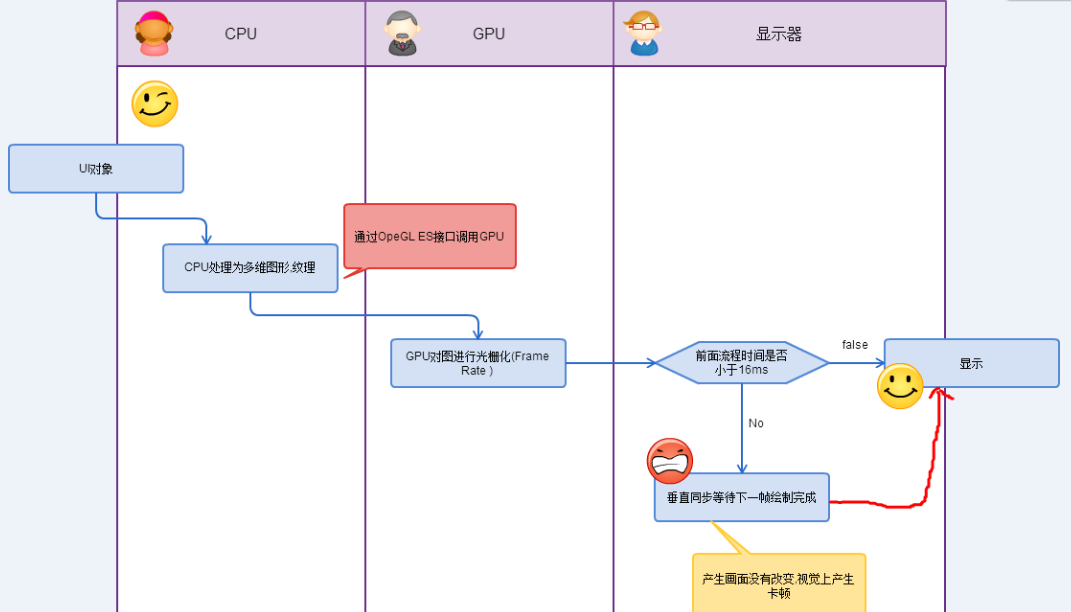
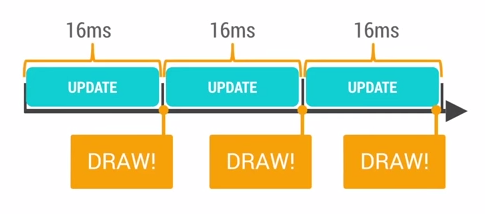


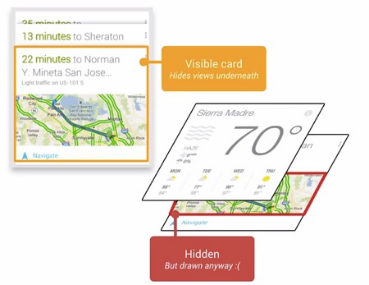
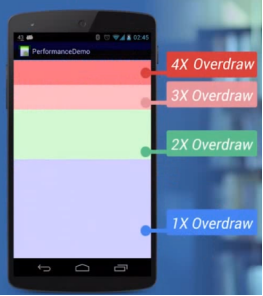
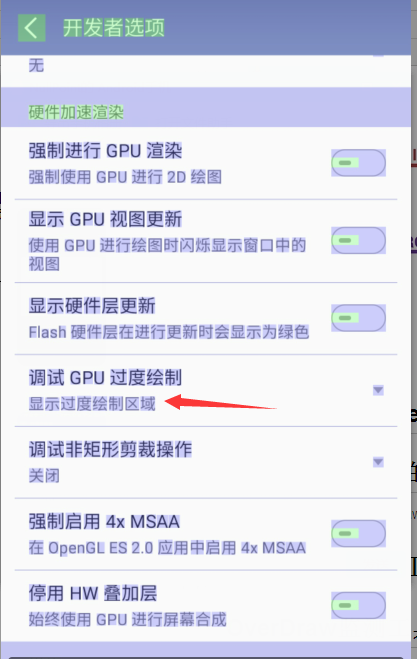


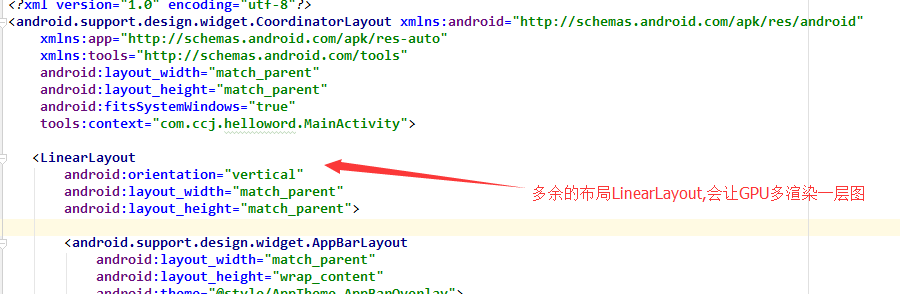
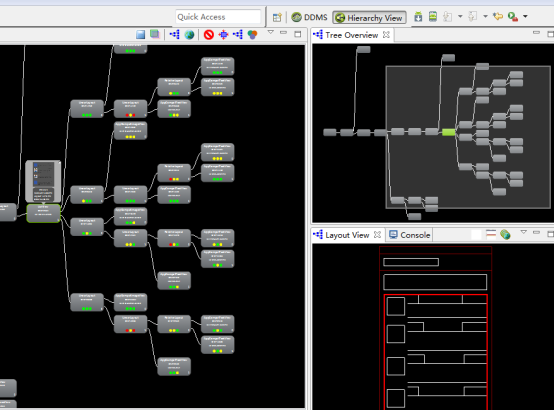

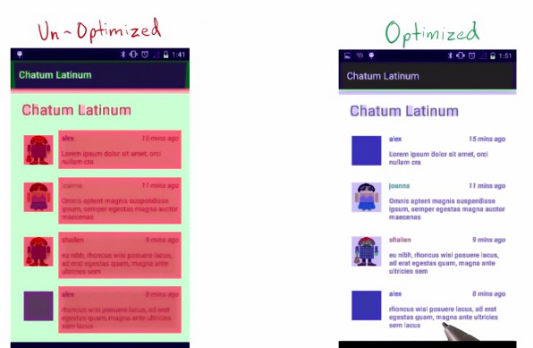














 3425
3425

 被折叠的 条评论
为什么被折叠?
被折叠的 条评论
为什么被折叠?








